
时间:2021-12-30 02:39:47 来源:www.win10xitong.com 作者:win10
我们现在的电脑基本都是安装的win10系统,有时候总会遇到一些奇怪的问题,今天小编就遇到了Win10系统总弹出防火墙通知怎么关闭的问题,估计还会有更多的网友以后也会遇到Win10系统总弹出防火墙通知怎么关闭的问题,所以今天我们先来分析分析,那这次我们可不可以自己学着解决一下Win10系统总弹出防火墙通知怎么关闭的问题呢?这当然是可以的并且其实很简单的。今天小编按照这个步骤就处理好了:1、html">win10安全中心通知怎么关闭_w10关闭安全中心通知的方法2、jpg" alt="2345浏览器">就轻轻松松的搞定了。上面说得比较简单,下面我们就结合图片,一起来看看Win10系统总弹出防火墙通知怎么关闭的完全解决措施。
推荐系统下载:深度系统Win10专业版
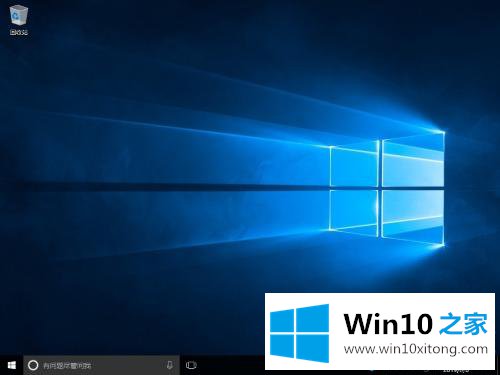
方法一:关闭Win10防火墙的通知
1.进入并打开电脑左下角的控制面板;
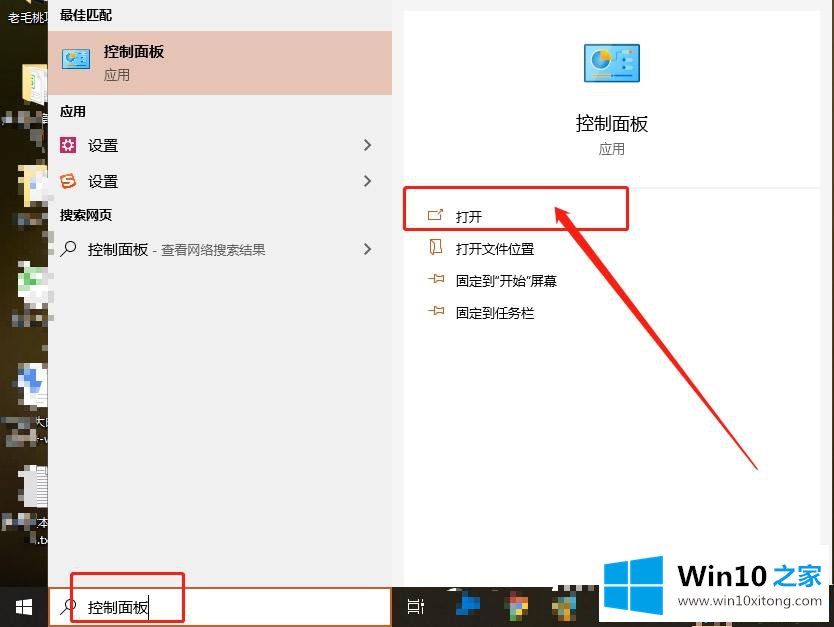
2.打开控制面板后,左上角有一个查看模式,选择大图标;
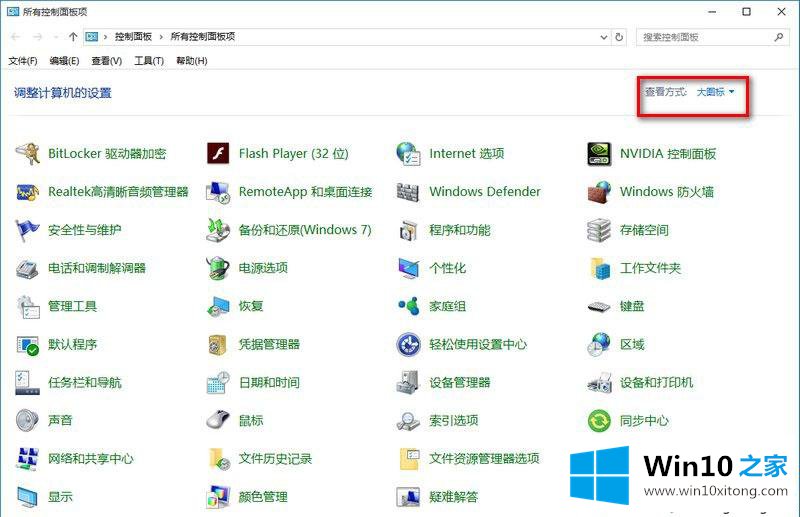
3.然后选择安全和维护;
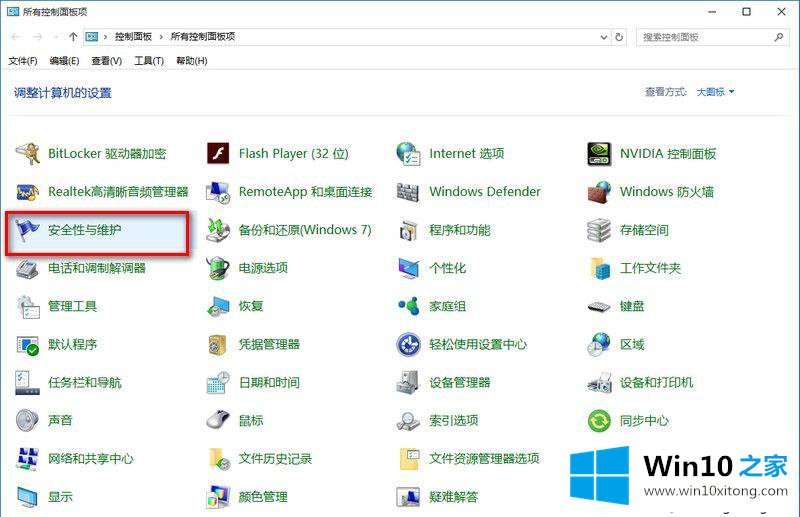
4.打开安全维护界面后,安全菜单中会有关于网络防火墙的信息。点击关闭关于“网络防火墙”的消息,关闭后不会有通知。
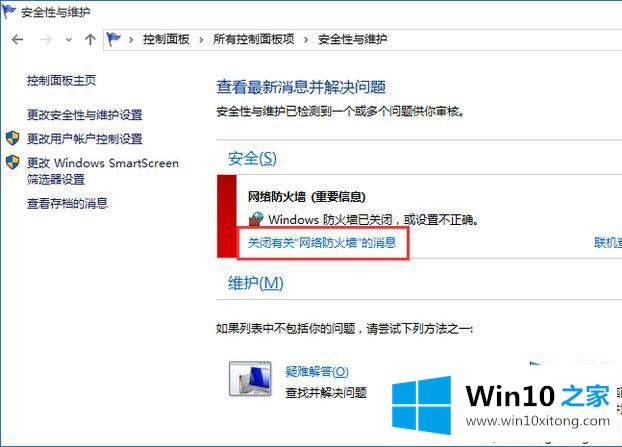
方法二:关闭Win10安全中心服务
如果您只想关闭一些阻止警告,但不想关闭防火墙,可以通过关闭来关闭SecurityCenter服务:SecurityCenter。
1.同时按Win R启动操作,然后进入Services.msc确认;
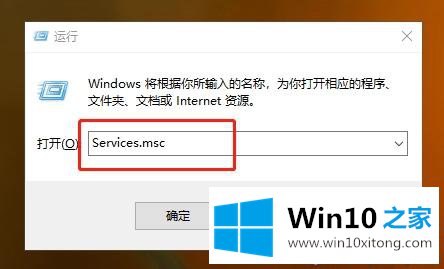
2.在本地服务列表中找到SecurityCenter服务;
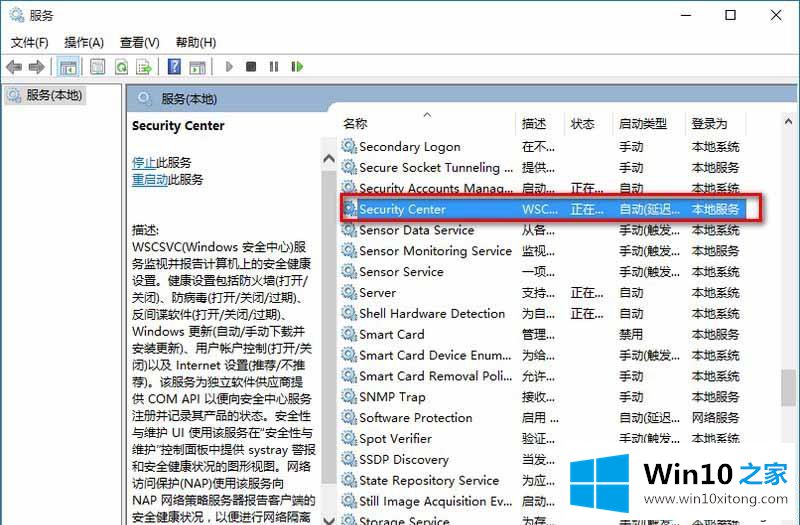
3.双击打开SecurityCenter属性,停止服务并将启动类型设置为“禁用”。
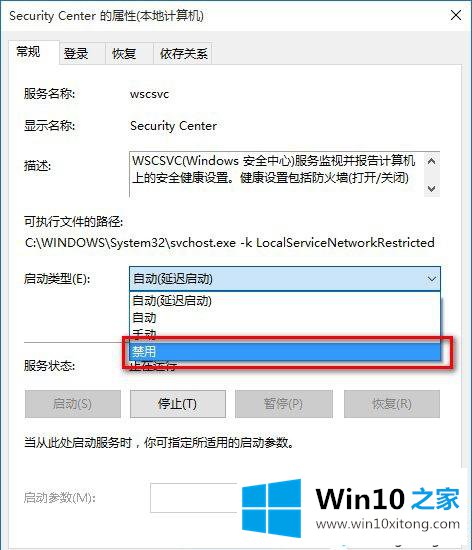
简单操作后,Win10系统成功关闭了防火墙功能,从此再也不会弹出防火墙通知提醒了,这让我感到很开心!
教程:电脑的弹出防火墙是什么?该软件有一个防火墙标志。怎么做?如何永久关闭win10病毒防护防火墙图标?
以上内容就是Win10系统总弹出防火墙通知怎么关闭的完全解决措施,我们高兴能够在这里帮助到你。